'>

إذا كنت تبحث عن دليل مفصل خطوة بخطوة حول كيفية تنظيف تثبيت برامج تشغيل الرسومات ، فقد وصلت إلى المكان الصحيح. يمكن أن يكون 'التثبيت النظيف' أمرًا جديدًا تمامًا لأولئك الذين لا يتلاعبون بأجهزة الكمبيوتر الخاصة بهم كثيرًا ، ولكنه يستحق اهتمامك كعلاج محتمل لتعطل اللعبة ومشاكل تثبيت برامج التشغيل الأخرى.
الآن استخدم الإجراء التالي لتنظيف تثبيت برامج تشغيل الرسومات الخاصة بك:
الخطوة 1: قم بتنزيل برنامج التشغيل الذي تحتاجه
أولاً وقبل كل شيء ، يجب عليك تنزيل برنامج التشغيل الذي تحتاجه. هناك خياران أساسيان لك للقيام بذلك:
الخيار 1 - تلقائيًا (مستحسن) - هذا هو الخيار الأسرع والأسهل. يتم كل ذلك ببضع نقرات بالماوس - بسهولة حتى لو كنت مبتدئًا على الكمبيوتر.
أو
الخيار 2 - يدويًا - ستحتاج إلى بعض مهارات الكمبيوتر والصبر لتنزيل برنامج التشغيل الخاص بك بهذه الطريقة ، لأنك تحتاج إلى العثور على برنامج التشغيل الصحيح تمامًا عبر الإنترنت ثم تنزيله بنفسك.
الخيار 1 - تنزيل برنامج التشغيل تلقائيًا
إذا لم يكن لديك الوقت أو الصبر أو مهارات الكمبيوتر لتنزيل برامج تشغيل الرسومات يدويًا ، يمكنك القيام بذلك تلقائيًا باستخدام سهولة القيادة .
سوف يتعرف Driver Easy تلقائيًا على نظامك ويعثر على برامج التشغيل الصحيحة له. لا تحتاج إلى معرفة النظام الذي يعمل به جهاز الكمبيوتر الخاص بك بالضبط ، ولست بحاجة إلى المخاطرة بتنزيل برنامج التشغيل الخاطئ وتثبيته ، ولا داعي للقلق بشأن ارتكاب خطأ عند التثبيت. برنامج Driver Easy يعتني بكل شيء.
يمكنك استخدام الإصدار المجاني من Driver Easy لتنزيل برامج التشغيل ، ولكنك تحتاج إلى تثبيتها يدويًا لاحقًا ، واحدًا تلو الآخر. ومع إصدار PRO ، تصبح الأمور أسهل بكثير - فقط نقرتان بسيطتان وفويلا!
حسنًا ، مقدمة كافية. دعنا نرى ما يجب عليك فعله:
1) تحميل وتثبيت برنامج Driver Easy.
2) يمكنك تشغيل Driver Easy على جهاز الكمبيوتر الخاص بك وتنزيل أي برنامج تشغيل تحتاجه. لكن هذا غير مستحسن في الوقت الحالي. يجب أن تتركها لـ الخطوة 4 وسأعرض لك المزيد من التفاصيل حول كيفية تحديث برامج التشغيل باستخدام Driver Easy.
كن مطمئنًا أن Driver Easy يستخدم برامج التشغيل الأصلية فقط ، مباشرة من الشركات المصنعة للأجهزة.الخيار 2 - تنزيل برنامج التشغيل يدويًا
هذه هي الطريقة الأكثر شيوعًا لتنزيل برنامج التشغيل ، ولكنها تكلفك وقتًا وجهدًا أكبر من استخدام أداة تحديث برنامج التشغيل. علاوة على ذلك ، يمكنك أيضًا تنزيل برنامج تشغيل خاطئ (على سبيل المثال غير متوافق مع نظامك) بحيث تنخفض كل الجهود السابقة ويتعين عليك البدء من جديد. على أي حال ، تأكد فقط من العثور على برنامج التشغيل الصحيح عبر الإنترنت.
1) إذا كنت تستخدم بطاقة رسومات NVIDIA ، فانقر فوق هنا للبحث عن سائقك.
2) إذا كنت تستخدم AMD ، فانقر فوق هنا .
3) إذا كنت تستخدم Intel ، فانقر فوق هنا .
الخطوة 2: إنشاء نقطة استعادة النظام
هذه الخطوة ليست ضرورية في الواقع ، لكنني أقترح بشدة إنشاء نقطة استعادة كإجراء وقائي قبل المتابعة إلى الخطوة التالية. تسمح لك نقطة الاستعادة بإعادة نظامك إلى حالته السابقة عندما لا يزال يعمل بشكل جيد (خاصة قبل ظهور أي مشاكل). لكن لا داعي للذعر - فنادراً ما تواجه مشكلات خطيرة أثناء التثبيت النظيف.
إذا كنت لا تعرف كيفية إنشاء نقطة استعادة ، فإليك المشاركة التي قد تجدها مفيدة: كيفية تمكين وإنشاء نقاط الاستعادة في نظام التشغيل Windows 10؟
بعد إنشاء نقطة استعادة ، يجب أن تنتقل إلى الخطوة التالية أدناه.
الخطوة 3: قم بإلغاء تثبيت برامج تشغيل الرسومات الحالية
سواء كنت تعرف ذلك أم لا ، هناك طريقتان شائعتان يمكن للأشخاص إلغاء تثبيت برامج التشغيل الخاصة بهم: أ) النقر فوق 'إلغاء تثبيت الجهاز' في إدارة الأجهزة بنظام Windows و ب) إلغاء تثبيت برامج التشغيل من 'البرامج والميزات' في لوحة التحكم. ومع ذلك ، لن أعرض أيًا منهما لأنه لا يمكنه إزالة برنامج التشغيل بالكامل (بما في ذلك الملفات والمجلدات ومفاتيح التسجيل) من جهاز الكمبيوتر الخاص بك. أيضًا ، يعد حذف كل ملف فردي لبرنامج التشغيل يدويًا مضيعة للوقت وعرضة للخطأ - تحتاج إلى معرفة الملفات التي يحتوي عليها برنامج التشغيل ، ومكان تحديد موقعها ، ثم حذفها واحدة تلو الأخرى (يمكن أن يكون ذلك كثيرًا جدًا) من العمل). لذا ، من أجل توفير وقتك وجهدك ، أقترح عليك استخدام برنامج Display Driver Uninstaller (الله) للقيام بالمهمة نيابة عنك.
الله هي إحدى أكثر الأدوات المقبولة على نطاق واسع لإزالة السائق ، كما أنها سهلة الاستخدام للغاية. لاحظ ، مع ذلك ، أن DDU هو برنامج تابع لجهة خارجية ، لذا تأكد من تنزيله من موقع ويب موثوق. ضع في اعتبارك أيضًا أنه قد يكون علاجًا لمشاكل تثبيت برنامج التشغيل ، ولكنه قد يجعل الأمور أسوأ في بعض الحالات النادرة. بمعنى آخر ، جرب DDU على مسؤوليتك الخاصة. (طالما أنشأت نقطة استعادة للنظام كما هو موضح في الخطوة 2 ، لا داعي للقلق كثيرًا بشأن المخاطر المحتملة.)
1) تحميل وتثبيت DDU. (يمكنك تنزيل DDU من مواقع الويب الأخرى. فقط تأكد من أن البرنامج آمن للاستخدام.)
2) قبل تشغيل DDU ، يجب عليك تشغيل جهاز الكمبيوتر الخاص بك الوضع الآمن .
ألست متأكدًا من كيفية تشغيل Windows في الوضع الآمن؟ تحقق من هذا المنشور: كيفية الدخول في الوضع الآمن لنظام التشغيل Windows 10 عندما لا تتمكن من التمهيد بشكل طبيعي . إذا كانت لا تناسب احتياجاتك ، فما عليك سوى ' التمهيد في الوضع الآمن وستجد الكثير من البرامج التعليمية المفيدة.3) بعد التشغيل في الوضع الآمن ، قم بتشغيل DDU.
4) انقر حدد نوع الجهاز و اختار GPU .
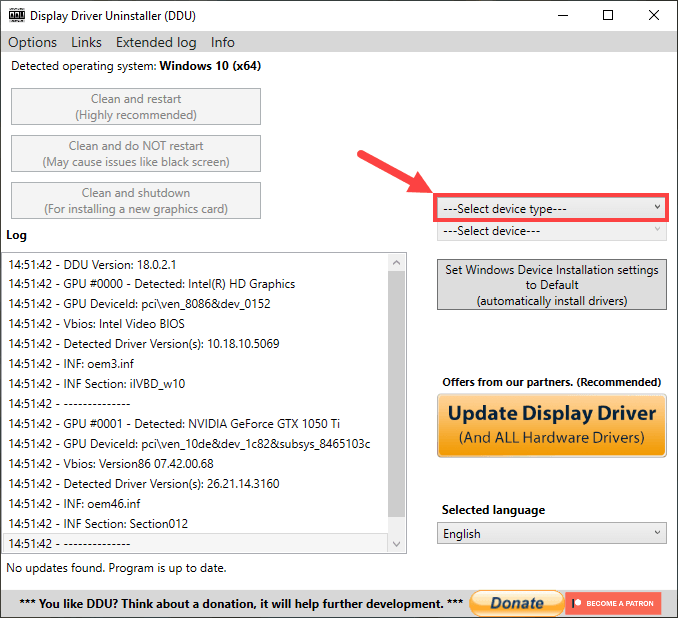
ثم اضغط اختر جهاز واختر نوع بطاقة الرسومات الخاصة بك ، مثل NVIDIA.
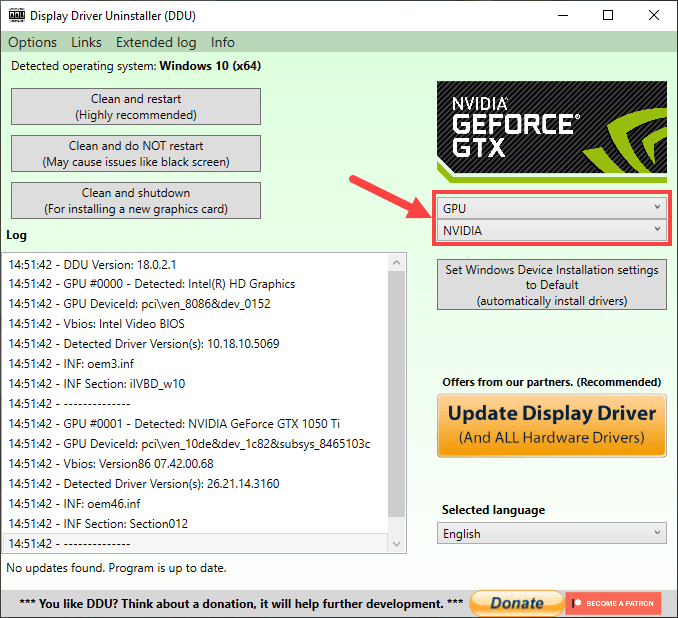
5) هناك ثلاثة خيارات في أعلى اليسار:
تنظيف وإعادة التشغيل - إذا قررت الاحتفاظ ببطاقة الرسومات الحالية الخاصة بك أو قمت ببعض أنواع استكشاف الأخطاء وإصلاحها ، فهذه هي البطاقة التي يجب النقر فوقها.
نظف ولا تقم بإعادة التشغيل - إذا كنت بحاجة إلى إزالة عدة بطاقات رسومات ، فيجب أن تكون هذه البطاقة هي اختيارك.
تنظيف واغلاق - إذا كنت تريد استبدال بطاقة الفيديو الحالية بأخرى جديدة ، فعليك النقر فوق هذا الخيار.
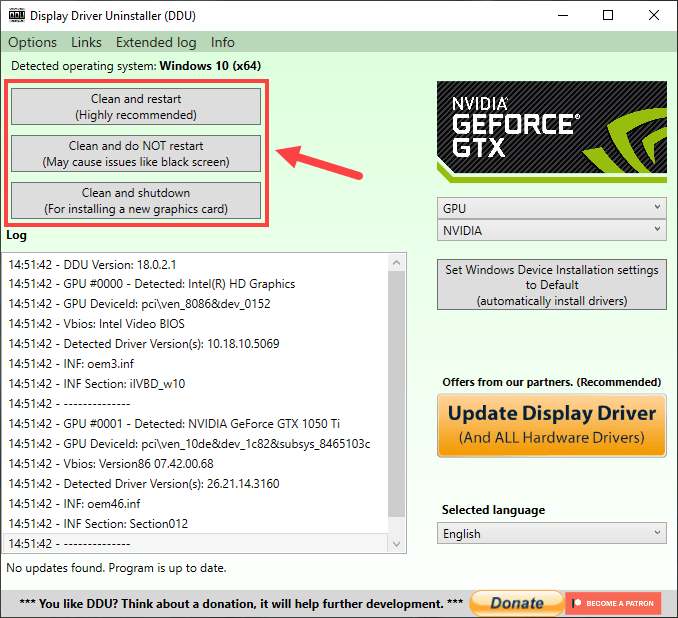
حدد الخيار بناءً على وضعك الفعلي ثم انتظر حتى تكتمل عملية إلغاء التثبيت. بغض النظر عن الشخص الذي تختاره ، ستحتاج إلى ذلك اعادة التشغيل جهاز الكمبيوتر الخاص بك من أجل المضي قدما.
الخطوة 4: قم بتثبيت برنامج التشغيل الذي تم تنزيله
أخيرًا ، الخطوة الأخيرة هي تثبيت برنامج التشغيل الخاص بك.
- إذا قمت بتنزيل برنامج التشغيل من موقع الشركة المصنعة على الويب ، فإليك ما يجب عليك فعله الآن:
بعد إعادة تشغيل جهاز الكمبيوتر الخاص بك في الوضع العادي ، حدد موقع ملف برنامج التشغيل الذي قمت بتنزيله فيه الخطوة 1 . انقر نقرًا مزدوجًا فوق هذا الملف (بامتداد '.exe') ثم اتبع التعليمات التي تظهر على الشاشة لتثبيت برنامج التشغيل. لا تنس إعادة تشغيل الكمبيوتر عند الانتهاء حتى تدخل التغييرات حيز التنفيذ.
- كما ترى سهولة القيادة لتحديث برنامج التشغيل الخاص بك ، إليك الإجراء:
1) تحميل وتثبيت برنامج Driver Easy. (تخط هذه الخطوة إذا كنت قد فعلت ذلك بالفعل.)
2) قم بتشغيل Driver Easy وانقر فوق إفحص الآن زر. سيقوم Driver Easy بعد ذلك بفحص جهاز الكمبيوتر الخاص بك واكتشاف أي مشكلات في برامج التشغيل.
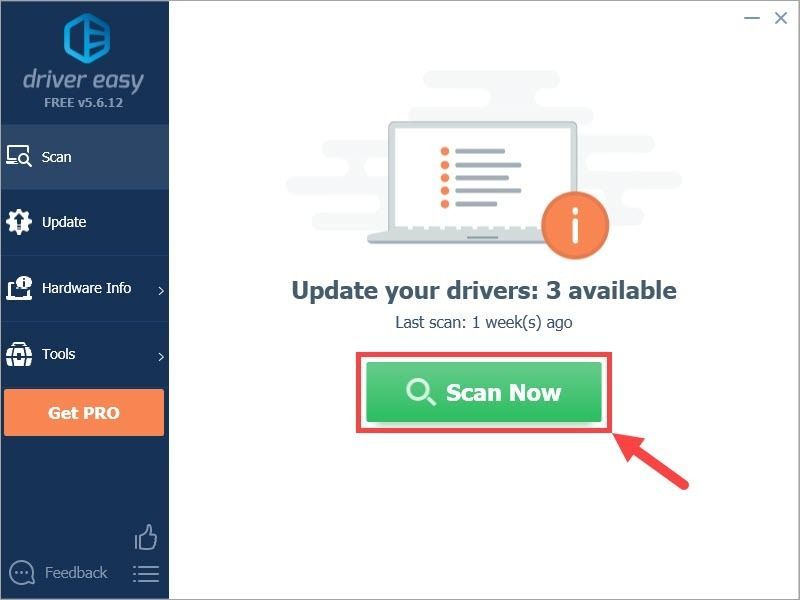
3) انقر تحديث الجميع لتنزيل وتثبيت الإصدار الصحيح من جميع برامج التشغيل المفقودة أو القديمة على نظامك تلقائيًا (يتطلب ذلك نسخة للمحترفين - ستتم مطالبتك بالترقية عند النقر على 'تحديث الكل'). أو إذا كنت ترغب فقط في تحديث برنامج تشغيل الرسومات ، فما عليك سوى النقر فوق تحديث زر بجانبه.

ملحوظة: يمكنك القيام بذلك مجانًا إذا أردت ، ولكنه يدوي جزئيًا.
إذا كانت لديك أي مشاكل في استخدام Driver Easy لتحديث برنامج التشغيل الخاص بك ، فلا تتردد في مراسلتنا عبر البريد الإلكتروني support@drivereasy.com . نحن دائما هنا المساعدة.4) اعادة التشغيل جهاز الكمبيوتر الخاص بك حتى لو لم يُطلب منك ذلك.
الآن يجب إعادة تثبيت برنامج تشغيل الرسومات الخاص بك بنجاح. استمر للتحقق مما إذا كان كل شيء يسير على ما يرام.
ها أنت ذا - 4 خطوات سهلة حول كيفية تنظيف تثبيت برامج تشغيل الرسومات! نأمل أن يساعد هذا المنشور في حل مشكلتك. إذا كان لديك أي أسئلة أو أفكار أخرى ، فلا تتردد في ترك تعليق أدناه. شكرا للقراءة! 🙂






